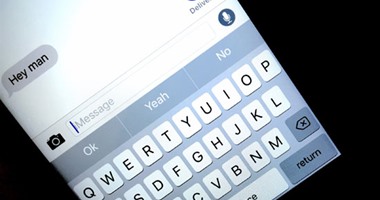يأتي تغيير كبير في رسائل أبل بقائمة قابلة للتوسيع لتطبيقات iMessage على iPhone، ويجلب التحديث واجهة مستخدم أنظف وأبسط ولكن أين توجد تطبيقات iMessage في iOS 17 وكيف تصل إليها مع إضافتها وتخصيصها.
وفقا لما ذكره موقع "9to5Mac"، تصف أبل واجهة المستخدم الجديدة على هذا النحو: "قائمة قابلة للتوسيع يمكن الوصول إليها بضغطة بسيطة لعرض تطبيقات iMessage التي تمنح الرسائل مظهرًا أكثر أناقة".
تصل قائمة تطبيق iMessage الجديدة جنبًا إلى جنب مع ميزات جديدة مثل ملصقات الرسائل ومرشحات البحث المحسّنة وميزة الأمان Check In.
تعد هذه التحسينات جزءًا من جهود أبل "لتحسين طريقة تواصل المستخدمين" على iPhone في iOS 17.
أين توجد تطبيقات iMessage في iOS 17؟
1. افتح تطبيق الرسائل على جهاز iPhone الذي يعمل بنظام التشغيل iOS 17
2. بدلاً من ظهور التطبيقات أعلى لوحة المفاتيح، اضغط على أيقونة + على يسار حقل النص
3. سترى التطبيقات الأصلية الستة الرئيسية أولاً
4. مرر لأعلى أو اضغط على زر المزيد لرؤية بقية تطبيقات iMessage
5. ملاحظة: أصبح ترك الرسائل الصوتية في تطبيق الرسائل الآن ضمن الصوت في قائمة التطبيقات
6. اضغط لفترة طويلة على أيقونة + لفتح الصور بسرعة
كيفية إضافة تطبيقات iMessage وتخصيصها
1. اضغط مع الاستمرار على تطبيقات iMessage واسحبها لإعادة ترتيبها، يمكنك نقلها من القسم السفلي إلى القسم العلوي لإعطاء الأولوية للتطبيقات الأكثر استخدامًا.
2. على iPhone 14 Pro، بعد نقل التطبيقات من الأسفل إلى الشاشة العلوية، ستتمكن من وضع 10 تطبيقات.
3. لإضافة تطبيقات، بعد الضغط فوق المزيد، اختر المتجر لإضافة تطبيقات iMessage جديدة.
4. في هذا الوقت، لا يمكن نقل المتجر من الأسفل إلى القسم العلوي.
5. لا يبدو أن هناك طريقة لحذف التطبيقات داخل، في الوقت الحالي، سيتعين عليك التوجه إلى الإعدادات > الرسائل > تطبيقات iMessage